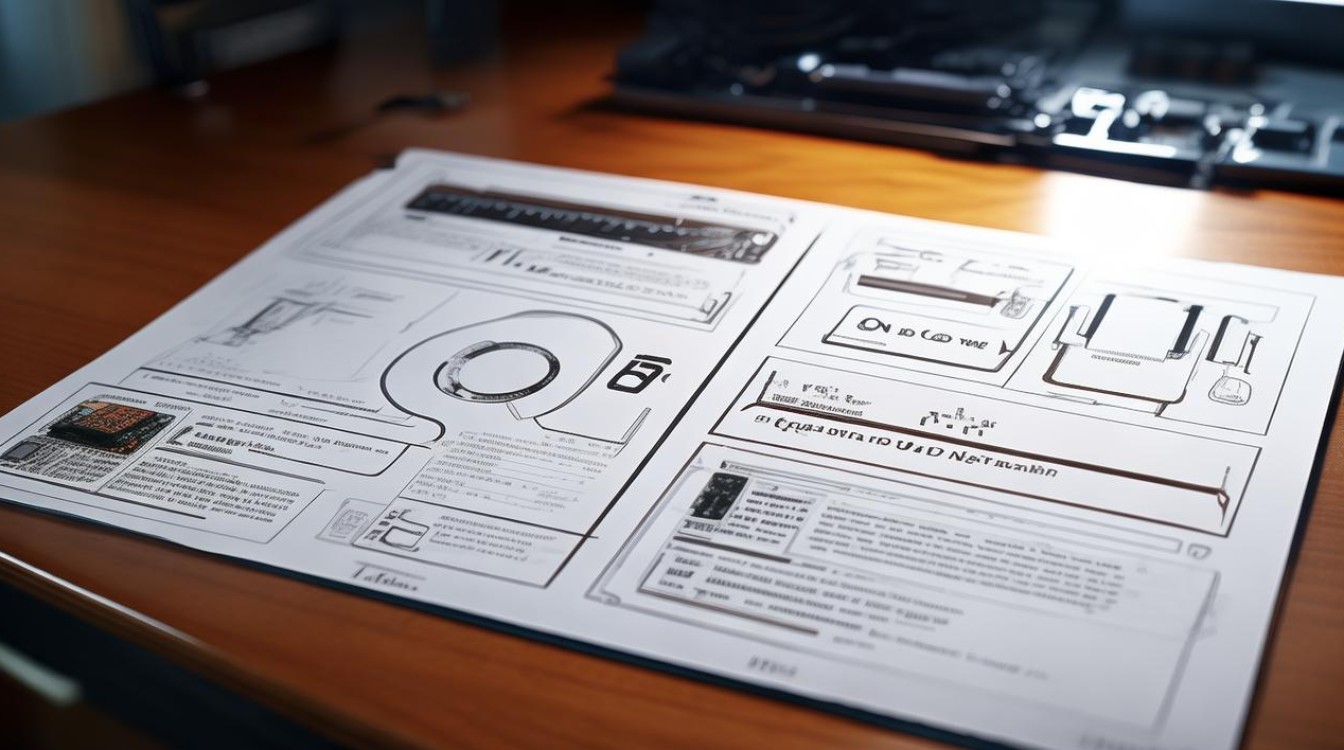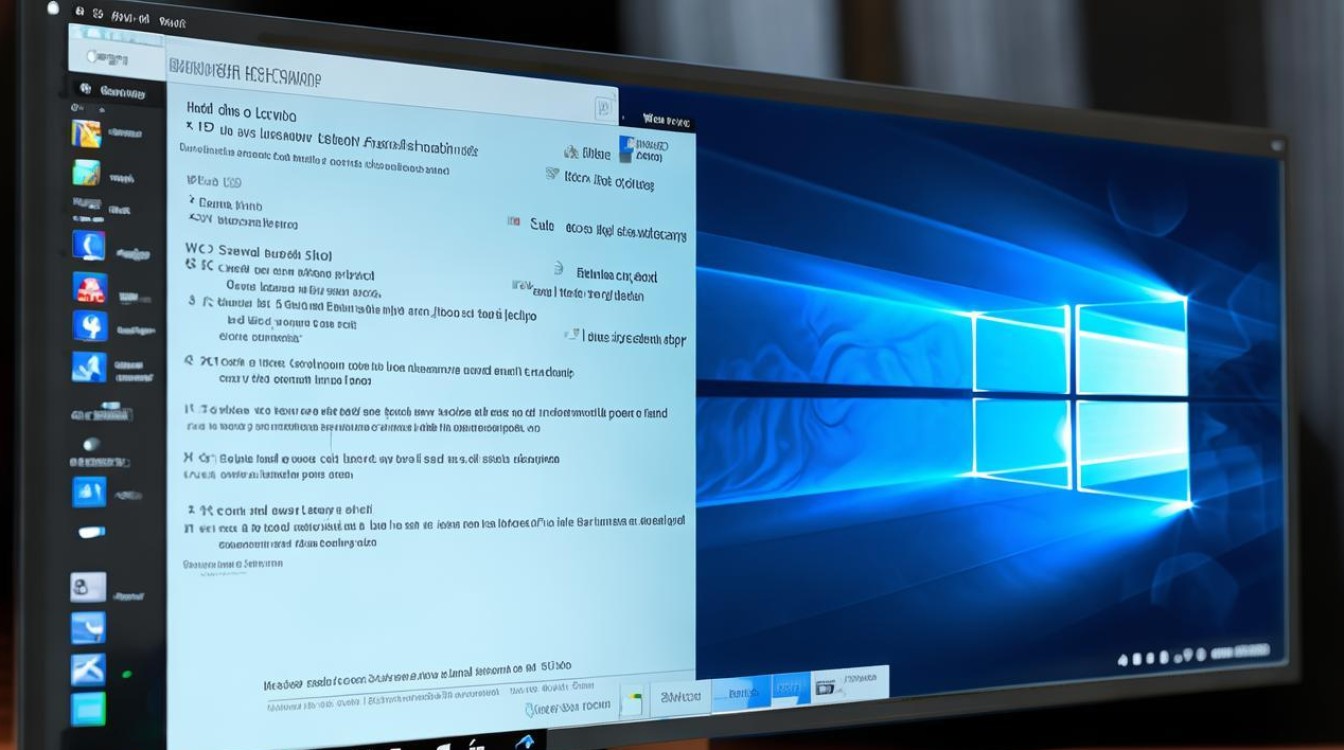怎么他调硬盘模式
shiwaishuzidu 2025年5月1日 17:53:22 硬盘 14
进入BIOS(开机按Del/F2/F10等键),找到"SATA Mode"或"Storage Configuration",切换AHCI/IDE/RAID模式,按F10保存退出,注意:重装系统前调整,避免启动异常。
硬盘模式的基本概念
硬盘模式是指主板与硬盘之间通信的协议和接口类型,直接影响存储设备的性能与兼容性,常见的硬盘模式包括 IDE(兼容模式)、AHCI(高级主机控制器接口)、RAID(磁盘阵列) 和 NVMe(非易失性内存主机控制器接口规范),不同模式适用于不同场景,
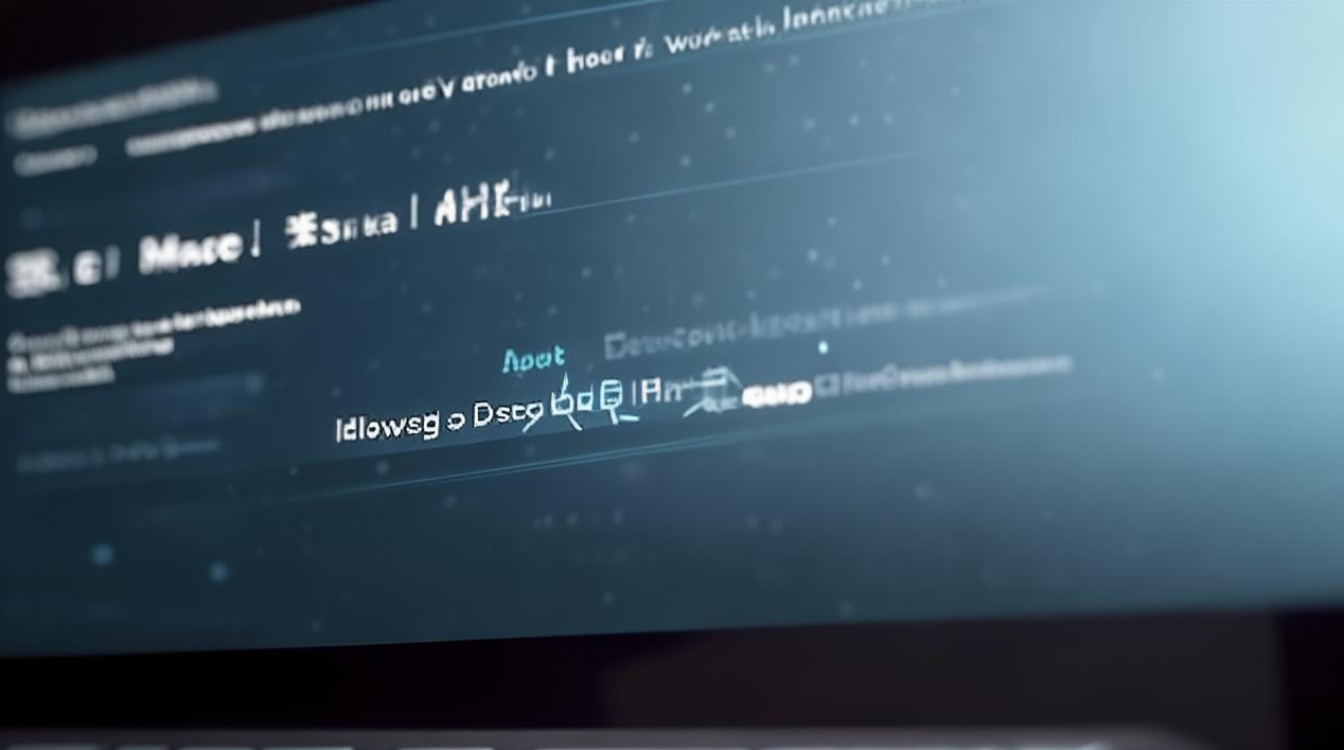
- IDE模式:老旧操作系统(如Windows XP)的兼容模式,性能较低。
- AHCI模式:支持热插拔、NCQ(原生指令排序)等现代功能,适合单硬盘用户。
- RAID模式:用于多块硬盘组建磁盘阵列(如RAID 0/1)。
- NVMe模式:专为固态硬盘设计,提供更高的传输速度。
调整硬盘模式的操作步骤
不同主板厂商的BIOS界面和操作逻辑有所差异,以下是通用流程:
进入BIOS/UEFI设置
- 重启电脑,在启动时按下特定快捷键(如 Delete、F2、F10、F12 或 Esc)进入BIOS界面,常见品牌快捷键如下: | 品牌 | 快捷键 | |------------|--------------| | 华硕(ASUS) | Delete/F2 | | 戴尔(DELL) | F2/F12 | | 惠普(HP) | F10/Esc | | 联想(Lenovo)| F1/F2 |
定位硬盘模式选项
- 在BIOS中找到 Advanced(高级设置)或 Storage(存储设置)选项卡。
- 查找 SATA Mode、Storage Configuration 或 硬盘控制器模式 相关选项。
切换模式
- 选择当前模式(如IDE/AHCI/RAID),按回车键修改为所需模式。
- 保存并退出(通常按 F10 键确认)。
系统兼容性处理
- 若从IDE切换到AHCI模式,Windows系统可能无法启动,需通过以下方法修复:
- 进入安全模式,启用AHCI驱动。
- 修改注册表:
HKEY_LOCAL_MACHINE\SYSTEM\CurrentControlSet\Services\iaStorV,将 Start 值改为 0。
不同场景下的模式选择建议
| 使用场景 | 推荐模式 | 原因 |
|---|---|---|
| 安装老旧系统(如XP) | IDE模式 | 兼容性强,避免驱动问题 |
| 现代操作系统(Win10+) | AHCI模式 | 支持NCQ、热插拔,提升SSD性能 |
| 多硬盘组建阵列 | RAID模式 | 实现数据冗余或读写加速 |
| NVMe固态硬盘 | NVMe模式 | 最大化PCIe通道速度(需主板支持) |
注意事项与常见问题
-
数据备份
切换模式可能导致系统无法启动或数据丢失,操作前需备份重要文件。 -
系统重装风险
若从IDE/AHCI切换至RAID模式,可能需要重新安装操作系统。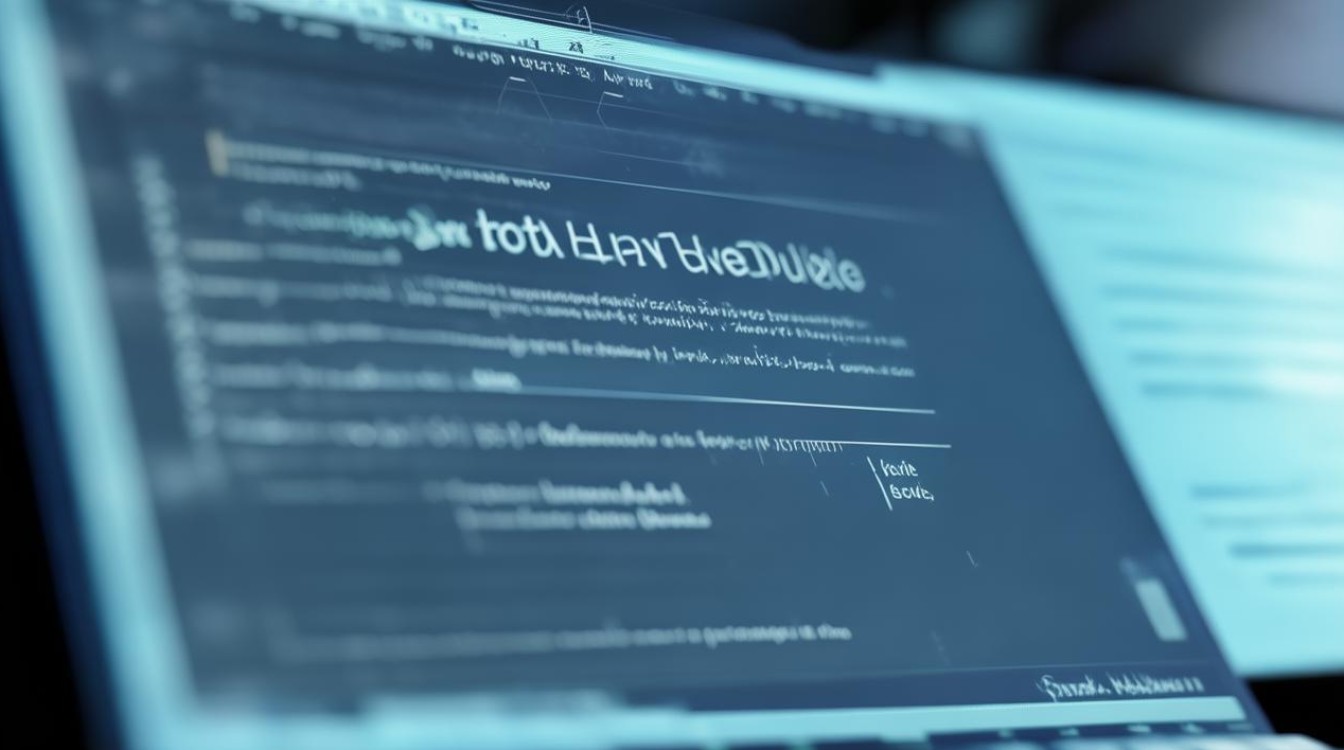
-
蓝屏问题
若调整模式后出现蓝屏,可通过BIOS恢复默认设置或重新安装硬盘驱动。 -
硬件兼容性
部分老旧主板不支持AHCI或NVMe模式,需检查主板手册。
相关问答(FAQs)
Q1:调整硬盘模式后系统蓝屏,如何解决?
A1:

- 重启进入BIOS,将硬盘模式改回原有设置。
- 如果仍需使用新模式(如AHCI),可尝试以下操作:
- 进入Windows安全模式,卸载原有硬盘驱动。
- 重启后重新安装AHCI驱动(可从主板官网下载)。
- 若仍无法解决,需在AHCI模式下重装系统。
Q2:能否在不重装系统的情况下切换IDE和AHCI模式?
A2:
- 可以,但需提前修改注册表或启用AHCI驱动:
- 对于Windows 10/11:
- 以管理员身份运行CMD,输入
bcdedit /set {current} safeboot minimal。 - 重启进入安全模式,BIOS中切换至AHCI模式。
- 再次进入系统后,运行
bcdedit /deletevalue {current} safeboot退出安全模式。
- 以管理员身份运行CMD,输入
- 对于Windows 7:
- 修改注册表项
HKEY_LOCAL_MACHINE\SYSTEM\CurrentControlSet\Services\msahci,将 Start 值改为 0。
- 修改注册表项
- 对于Windows 10/11: